Създавайте и използвайте групи Live Paint в Illustrator
На тази страница
Относно Бързо попълване
Преобразуването на вашето произведение на изкуството в групи Live Paint ви позволява да прилагате цвят свободно, сякаш е рисунка върху платно или хартия. Можете да приложите различен цветен щрих към всеки сегмент от пътя и да запълните всеки затворен път (забележка: не само затворен, а затворен) с различен цвят, шаблон или градиент.
Live Paints са интуитивен начин за създаване на цветни рисунки. Той ви позволява да използвате пълния набор от инструменти за векторно рисуване на Illustrator, но третира всички начертани пътеки като разположени върху една и съща равна повърхност. Това означава, че нито един от контурите не е разположен зад или пред другия. Вместо това повърхността на чертежа е разделена от пътеки на секции, всяка от които може да бъде оцветена, независимо дали тази област е ограничена до една пътека или сегменти от няколко пътеки. Оцветяването на обекти по този начин е като рисуване в книжка за оцветяване или използване на акварел за оцветяване на скица с молив.
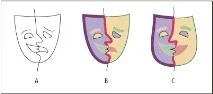
Елементите на група Live Paint, които могат да бъдат оцветявани, се наричат ръбовеисрезове. Ръбът е частта от пътя между пресичанията с други пътища. Фрагментът е област, ограничена от един или повече ръбове. Можете да приложите щрих към краищата и запълване към фрагментите.
Например, помислете за кръг, пресечен от линия. Ако тази картина е група Live Paint, линия (ръб) разделя кръга на две части. Можете да приложите персонализиран цвят, за да запълните всеки срез и да очертаете всеки ръб с помощта на инструмента Live Paint.
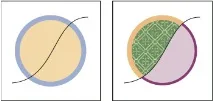
Работа с Live Paintработи много по-ефективно на многопроцесорни системи, позволявайки значително по-бързи операции на Illustrator.
Ограничения на Live Paint
Атрибутите за запълване и рисуване са свързани с ръбовете и петна в групата Live Paint, а не с действителните пътища, които ги дефинират, както правят в други обекти на Illustrator. Поради тази причина някои функции и команди работят по различен начин или не са приложими към пътища в група Live Paint.
Функции и команди, които се прилагат за цялата група Live Paint, но не и за отделни ръбове и петна
Множество запълвания и щрихи за един обект от панела Облик
„Обект“ > "Изкривяване на черупката"
„Обект“ > Фрагменти > "Създай"
Създаване на маска за непрозрачност (от менюто на панела за прозрачност)
Четки (можете да приложите четки към цялата група Live Paint, като добавите нов щрих към нея с помощта на панела Облик)
Функциите, които не са приложими за групите Live Paint
Символи от панела Символи
Опции за подравняване на контура от панела Строк
Инструмент за магическа пръчка
Командите за обекти не са приложими към групите Live Paint
Преобразуване на щрих в контури
Разгъване (или Object> Live Paint> Expand)
Изрязваща маска > "Създай"
Създайте градиентна мрежа
Други команди, които не са приложими към групите Live Paint
Команди за път
„Преглед“ > „Ръководства“ > "Създай"
„Открояване“ > „По обща основа“ > Режим на смесване, запълване и щрих, непрозрачност, стил, образци на едни и същи символи или блокове от един и същи текстматериал"
„Обект“ > Пренасяне на текст > "Създай"
Създайте групи Live Paint
Ако искате да оцветите обекти, като използвате различен цвят за всеки ръб или пресечна точка, преобразувайте вашето произведение на изкуството в група Live Paint.
Някои типове обекти, като текст, растерни изображения и четки, не могат да бъдат директно конвертирани в групи Live Paint. Такива обекти трябва първо да бъдат преобразувани в пътеки. Например, ако се опитате да конвертирате обект, който използва четки или ефекти, външният вид на конвертираното изображение се променя. Въпреки това можете да запазите външния вид на изображението до голяма степен, като първо конвертирате обектите в нормални пътеки и след това преобразувате получените пътеки в група Live Paint.
Забележка. След като дадено произведение на изкуството бъде преобразувано в група Live Paint, то не може да бъде върнато в първоначалното си състояние. Можете да разбиете групата на нейните отделни компоненти или да я промените в оригиналните й траектории без запълване и черна линия от 0,5 pt.